Pripojenie a konfigurácia internetu v Ubuntu

- 3319
- 991
- Oskar Bartovič
Linux je veľmi užitočný a pohodlný operačný systém na riešenie rôznych problémov s inžinierstvom. Linux pripojený k internetu rozširuje schopnosti a zjednodušuje s ním prácu. Je veľmi vhodné sťahovať a nainštalovať potrebné aplikácie v škrupine Ubuntu, stačí si vybrať potrebné tie zo zoznamu a Linux urobí všetko sám za predpokladu, že existuje pripojenie k sieti, je tiež vhodné Samotný OS nájde aktualizácie ovládačov, balíkov, lokalizácií a ďalších dôležitých vecí pre normálne fungovanie systému. Ak máte záujem o to, ako nastaviť internet v Linuxe, tento článok vám poskytne odpovede na všetky otázky. Pochopme.

V modernom svete sa OS bez internetu stáva irelevantný
Existuje sieťový manažér na správu všetkých nastavení siete v Ubuntu. Dostupné pripojenia v ňom môžete zobraziť stlačením ikony vpravo v hornej časti obrazovky.
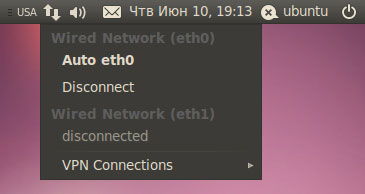
V tomto zozname je možné každé z pripojení urobiť aktívne alebo neaktívne, výberom požadovaného pripojenia alebo stlačením „Odpojenie“ pod ňou. Ak chcete nakonfigurovať nové pripojenie, kliknite na Network Manager s pravým tlačidlom myši. V zobrazenom zozname kliknite na „Upraviť Conneptions“. Potom sa otvára okno Nastavenia pripojenia. Tam si môžete vybrať káblové pripojenia, bezdrôtové pripojenia (pomocou Wi-Fi), cez modem, šifrované pripojenia VPN, ako aj pripojenie DSL.
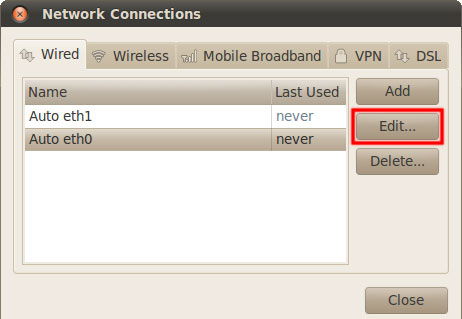
Ak chcete nakonfigurovať káblový typ pripojenia, prejdite na kartu káblovú kartu a vyberte jeden zo sieťových adaptérov v zozname a potom kliknite na položku „Upraviť“. Predvolené sady Linux ubuntu sa majú „prijímať IP adresu automaticky“, pretože táto možnosť je najobľúbenejšia. Ak sa chystáte použiť podobný typ pripojenia, nemusíte nič konfigurovať. V prípade, že je potrebný manuálny vstup, stačí zadať adresu IP kliknutím na kartu „Pridať“ na karte Nastavenia IPv4, DNS sa tam zavádza na rovnakom mieste. Predtým v časti „Metóda“ vyberte „Manuál“ namiesto „Automatic“. Po zavedení všetkých hodnôt nezabudnite stlačiť „Použiť“, aby sa všetky nastavenia úspešne použili.
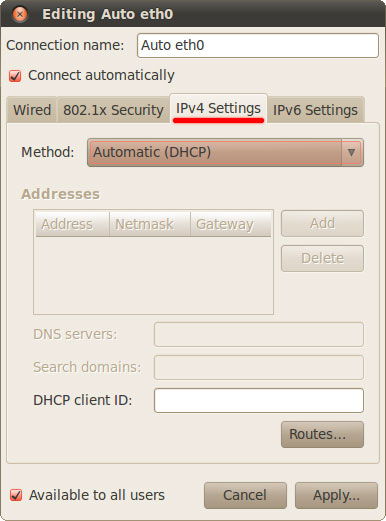
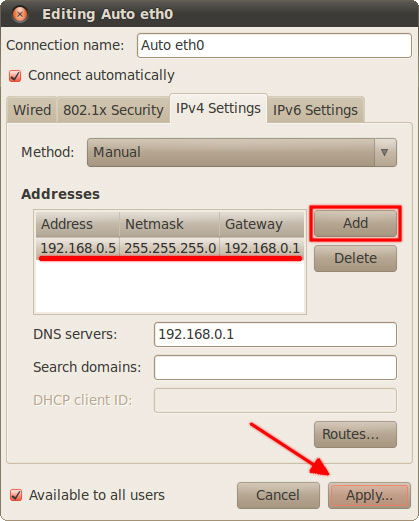
Ak potrebujete nakonfigurovať internet na Linux prostredníctvom modemu DSL, mali by ste najskôr prejsť na kartu DSL a kliknúť na Pridať. Ďalej musíte zadať svoje používateľské meno, heslo a stlačiť „Použiť“. V prípade, že takéto spojenie odmieta fungovať, postupujte takto:
- Prejdite na kartu Nastavenia IPv6;
- Pri položke „Metóda“ nainštalujte ignorovanie;
- Kliknutím na položku „Uložiť“ uložte nainštalované nastavenia.
Upozorňujeme, že to je potrebné urobiť špecificky pre sieťovú kartu, ku ktorej je pripojený kábel modemu DSL.
Potom znova pridajte pripojenia, ako je opísané v predchádzajúcom kroku. Existuje iný spôsob, ako nakonfigurovať - prostredníctvom konzoly. Spustite „terminál“ a zadajte príkaz s syntaxom „Sudo pppoeconf“, potom sa požaduje heslo zo systému. Potom budete musieť predpísať prihlásenie a heslo, ktoré vám poskytovateľ poskytol. Ak sa vyskytnú chyby, potom to môže byť spôsobené aj chybou poskytovateľa. Je možný scenár, v ktorom bude nainštalované pripojenie Ethernet a pripojenie prostredníctvom protokolu PPPOE nie je nainštalované, pretože poskytovateľ je blokovaný MAC adresou vašej sieťovej karty. V tomto prípade sa oplatí priamo kontaktovať poskytovateľa.
Ak chcete nakonfigurovať pripojenie VPN, prejdite na kartu VPN, kliknite na tlačidlo „Pridať“ a potom „Vytvoriť“. Po prejdení nastavení pripojenia prejdite na „Advanced“, bude potrebné zadať svoje autorizačné údaje (prihlásenie a heslo).
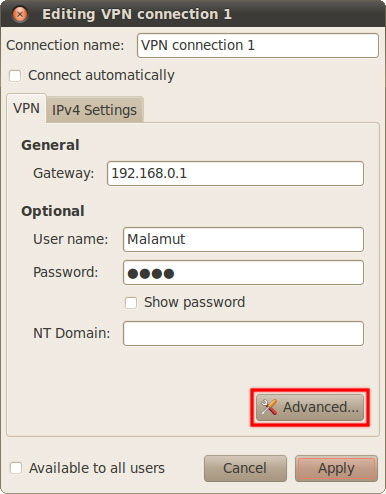
Ak potrebujete nakonfigurovať internet na „čistom“ Linuxe, potom je metóda uvedená nižšie pre tento prípad.
Najprv musíte prejsť na konfiguračný súbor. Toto sa uskutočňuje prostredníctvom editora Nano, môžete ho zadať cez terminál Linux. Predstaviť:

Tam musíte predpísať nastavenia siete:
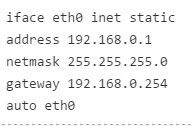
Namiesto adries uvedených v príklade by mala byť vaša adresa. Môžete ich zistiť od poskytovateľa.
- Prvý riadok označuje, že nastavenia sú nastavené statické.
- Adresa označuje adresu IP.
- Netmask - podsiete masky.
- Brána - adresa brány.
- Eth0 je názov rozhrania, ktorý sa pripojíme. Musíte zadať názov rozhrania, ktoré sa chcete pripojiť. Ak chcete vidieť ich zoznam, zadajte ifConfig.
Ak chcete inštalovať nastavenia pomocou dynamickej adresy IP, zadajte
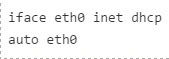
Po tom, čo ste naznačili všetky potrebné parametre, uchovajte a zatvorí editor. Ak to chcete urobiť, použite kombináciu klávesov Ctrl+X a potom kliknutím na Y (áno) potvrdte svoj výber.
Ako sami sa môžete uistiť, proces nastavenia internetového pripojenia na Ubuntu je celkom jednoduchý. Nastavenie na iných Linuxových škrupinách je podobné podobným spôsobom. Zanechajte pripomienky s recenziami o tom, aký užitočný bol tento článok, a píšte o svojich skúsenostiach s nastavením internetu v Linuxe.
- « Ako opraviť čiernu obrazovku pri inštalácii a aktualizácii Ubuntu
- Vytvorenie programu načítania flash Windows Rufus »

